3.2 基于回调的事件处理机制
本节引言
在3.1中我们对Android中的一个事件处理机制——基于监听的事件处理机制进行了学习,简单的说就是 为我们的事件源(组件)添加一个监听器,然后当用户触发了事件后,交给监听器去处理,根据不同的事件 执行不同的操作;那么基于回调的事件处理机制又是什么样的原理呢?好吧,还有一个问题:你知道 什么是方法回调吗?知道吗?相信很多朋友都是了解,但又说不出来吧!好了,带着这些疑问我们 对android事件处理机制中的回调事件处理机制进行解析吧!
1.什么是方法回调?
文字表述:
答:是将功能定义与功能分开的一种手段,一种解耦合的设计思想;在Java中回调是通过接口来实现的, 作为一种系统架构,必须要有自己的运行环境,且需要为用户提供实现接口;实现依赖于客户,这样就可以 达到接口统一,实现不同,系统通过在不同的状态下"回调"我们的实现类,从而达到接口和实现的分离!
举个简单例子:
比如:你周五放学回家,你问你老妈煮好饭没,你妈说还没煮;然后你跟她说: 老妈,我看下喜羊羊,你煮好饭叫我哈! 分析:你和老妈约定了一个接口,你通过这个接口叫老妈煮饭,当饭煮好了的时候,你老妈 又通过这个接口来反馈你,"饭煮好了"!
2.Android回调的事件处理机制详解:
在Android中基于回调的事件处理机制使用场景有两个:
1)自定义view
当用户在GUI组件上激发某个事件时,组件有自己特定的方法会负责处理该事件 通常用法:继承基本的GUI组件,重写该组件的事件处理方法,即自定义view 注意:在xml布局中使用自定义的view时,需要使用"全限定类名"
常见View组件的回调方法:
android为GUI组件提供了一些事件处理的回调方法,以View为例,有以下几个方法
①在该组件上触发屏幕事件: boolean onTouchEvent(MotionEvent event);
②在该组件上按下某个按钮时: boolean onKeyDown(int keyCode,KeyEvent event);
③松开组件上的某个按钮时: boolean onKeyUp(int keyCode,KeyEvent event);
④长按组件某个按钮时: boolean onKeyLongPress(int keyCode,KeyEvent event);
⑤键盘快捷键事件发生: boolean onKeyShortcut(int keyCode,KeyEvent event);
⑥在组件上触发轨迹球屏事件: boolean onTrackballEvent(MotionEvent event);
*⑦当组件的焦点发生改变,和前面的6个不同,这个方法只能够在View中重写哦! protected void onFocusChanged(boolean gainFocus, int direction, Rect previously FocusedRect)
另外,这了解释下什么是轨迹球,不过用处不大,在以前黑莓的手机上可以看到;当我们浏览网页的的时候 ,可以把轨迹球看作鼠标,不过这样的操作,我们用onTouchEvent就可以解决了,而且不够美观,所以现在 用的很好,基本不用,如果你有兴趣想看看的话,可以在原始Android模拟器按f6就可以看到了!
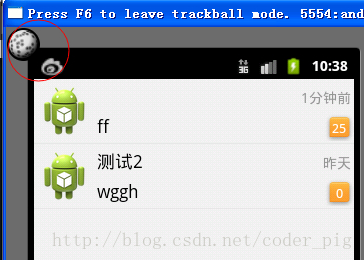
代码示例: 我们自定义一个MyButton类继承Button类,然后重写onKeyLongPress方法; 接着在xml文件中通过全限定类名调用自定义的view
效果图如下:
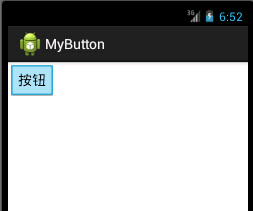
一个简单的按钮,点击按钮后触发onTouchEvent事件,当我们按模拟器上的键盘时, 按下触发onKeyDown,离开键盘时触发onKeyUp事件!我们通过Logcat进行查看!

实现代码: MyButton.java
public class MyButton extends Button{
private static String TAG = "呵呵";
public MyButton(Context context, AttributeSet attrs) {
super(context, attrs);
}
//重写键盘按下触发的事件
@Override
public boolean onKeyDown(int keyCode, KeyEvent event) {
super.onKeyDown(keyCode,event);
Log.i(TAG, "onKeyDown方法被调用");
return true;
}
//重写弹起键盘触发的事件
@Override
public boolean onKeyUp(int keyCode, KeyEvent event) {
super.onKeyUp(keyCode,event);
Log.i(TAG,"onKeyUp方法被调用");
return true;
}
//组件被触摸了
@Override
public boolean onTouchEvent(MotionEvent event) {
super.onTouchEvent(event);
Log.i(TAG,"onTouchEvent方法被调用");
return true;
}
}
布局文件:
<RelativeLayout xmlns:android="http://schemas.android.com/apk/res/android"
xmlns:tools="http://schemas.android.com/tools"
android:layout_width="match_parent"
android:layout_height="match_parent"
tools:context=".MyActivity">
<example.jay.com.mybutton.MyButton
android:layout_width="wrap_content"
android:layout_height="wrap_content"
android:text="按钮"/>
代码解析:
因为我们直接重写了Button的三个回调方法,当发生点击事件后就不需要我们在Java文件中进行 事件监听器的绑定就可以完成回调,即组件会处理对应的事件,即事件由事件源(组件)自身处理!
2)基于回调的事件传播:
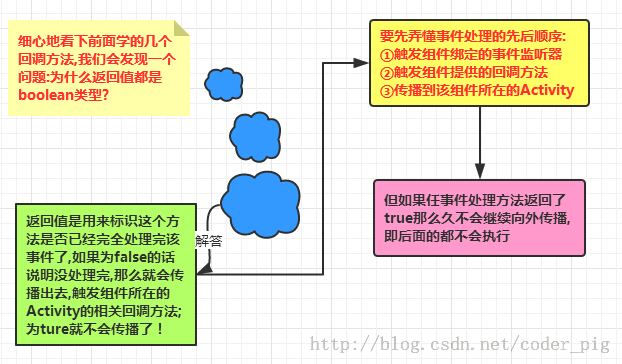
综上,就是如果是否向外传播取决于方法的返回值是时true还是false;
代码示例:
public class MyButton extends Button{
private static String TAG = "呵呵";
public MyButton(Context context, AttributeSet attrs) {
super(context, attrs);
}
//重写键盘按下触发的事件
@Override
public boolean onKeyDown(int keyCode, KeyEvent event) {
super.onKeyDown(keyCode,event);
Log.i(TAG, "自定义按钮的onKeyDown方法被调用");
return false;
}
}
main.xml:
<LinearLayout xmlns:android="http://schemas.android.com/apk/res/android"
xmlns:tools="http://schemas.android.com/tools"
android:layout_width="match_parent"
android:layout_height="match_parent"
tools:context=".MyActivity">
<example.jay.com.mybutton.MyButton
android:layout_width="wrap_content"
android:layout_height="wrap_content"
android:text="自定义按钮"
android:id="@+id/btn_my"/>
</LinearLayout>
MainActivity.java:
public class MyActivity extends ActionBarActivity {
@Override
protected void onCreate(Bundle savedInstanceState) {
super.onCreate(savedInstanceState);
setContentView(R.layout.activity_my);
Button btn = (Button)findViewById(R.id.btn_my);
btn.setOnKeyListener(new View.OnKeyListener() {
@Override
public boolean onKey(View v, int keyCode, KeyEvent event) {
if(event.getAction() == KeyEvent.ACTION_DOWN)
{
Log.i("呵呵","监听器的onKeyDown方法被调用");
}
return false;
}
});
}
@Override
public boolean onKeyDown(int keyCode, KeyEvent event) {
super.onKeyDown(keyCode, event);
Log.i("呵呵","Activity的onKeyDown方法被调用");
return false;
}
}
运行截图:

结果分析: 从上面的运行结果,我们就可以知道,传播的顺序是: 监听器--->view组件的回调方法--->Activity的回调方法了;
本节小结
本节对Android事件处理机制中的基于回调的事件处理机制进行了讲解!核心就是事件传播的顺序 监听器优先,然后到View组件自身,最后再到Activity;返回值false继续传播,true终止传播~!